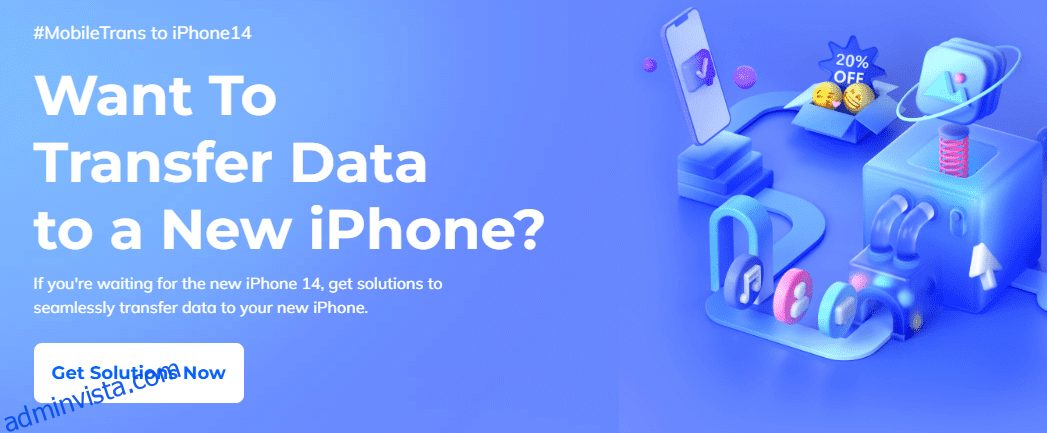Om du precis har köpt en nyare modell av iPhone eller om du planerar att göra det, måste tanken på att överföra din data till den ha slagit dig åtminstone en gång.
Varje ny iPhone-användares primära oro är hur de ska överföra allt från sin äldre iPhone till sin nya iPhone.
Om du är en långvarig användare av iOS kan flytta, anpassa och anpassa viktig data som du har använt i alla dessa år till en ny enhet göra dig lite överväldigad.
Även om det är ett faktum att spänningen över att få en ny iPhone toppar allt, och du vill riva av lådan för att börja använda den direkt, finns det några mindre utmaningar som vi står inför när vi migrerar till en nyare modell och överför data är en av dem.
Vi är också rädda och tänker, ”tänk om det blir någon dataförlust i processen?”, men lyckligtvis finns det olika sätt att överföra data till din nya iPhone på ett säkert sätt utan att oroa dig för att förlora någon av dina data.
Innehållsförteckning
Typer av data som vanligtvis överförs till den nya iPhone
Olika typer av data kan finnas på din gamla iPhone, och du måste se till att du inte glömmer något av det när du migrerar till den nya. Några av de vanligaste typerna av data är:
- Kontakter 👥
- Foton 📷
- Videor 📹
- Dokument 📃
- Meddelanden ✉️
- Appar 📲
- Chattar 💬
- Inställningar ⚙️
Även om ovanstående är väsentliga, är ”inställningarna” viktiga och bör inte lämnas kvar. Det är kärnan i din gamla enhets preferenser, så när du väl överför det till den nya kommer du omedelbart att bli bekant med saker och ting.
Låt oss nu dyka in i de olika sätten att överföra data till din nya iPhone.
MobileTrans
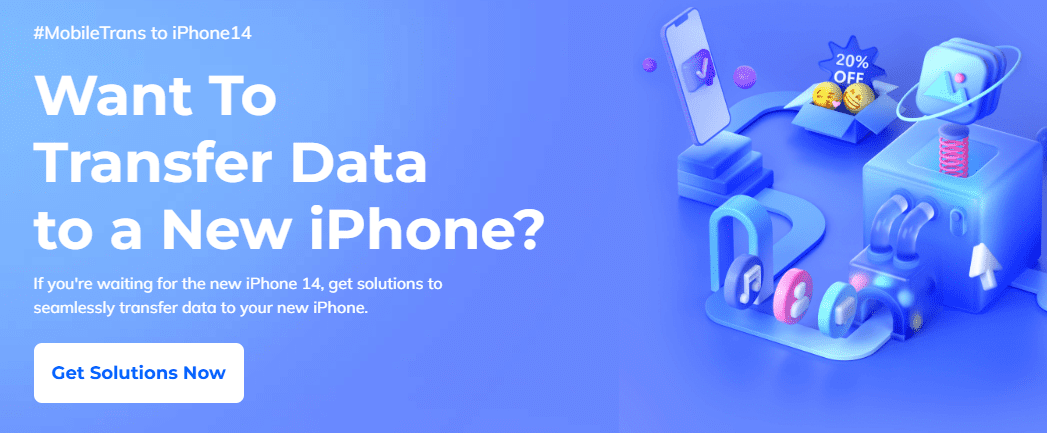
Du kan snabbt överföra data från många enheter och operativsystem med MobileTrans, inklusive iPhone till iPhone.
Det tar några minuter att överföra din enhets data, såsom bokmärken, foton, videor, memon, röstmeddelanden, larm, ringsignaler, bakgrundsbilder, etc.
Det är ett verktyg från Wondershare, så du kan lita på det eftersom de är kända för att tillhandahålla de bästa lösningarna sedan 2003.
Det är supersäkert och kräver inga tekniska kunskaper för att gå vidare med processen, så om du inte är så bra på tekniken kommer du inte ha svårt att använda MobileTrans.
Det är tillgängligt för nedladdning på Windows- och Mac-enheter, och du kan komma igång gratis.
Dr.Fone – Telefonhanterare

En allt-i-ett-lösning, Dr.Fone – Phone Manager kommer att hantera all datamigrering från din gamla enhet till din nya utan att behöva använda iTunes.
Den kan överföra foton, kontakter, videor, SMS och andra typer av data från iPhone till iPhone och till och från andra Apple-enheter.
En väldigt cool funktion med denna lösning är att den kan konvertera din iPhones standardbilder i HEIC-format till JPG för att göra den mer kompatibel. Du får också ta bort bulkbilder om du vill innan du migrerar dem till den nya iPhone.
Några andra funktioner som stack ut för mig inkluderar:
- Gör en ringsignal av dina favoritlåtar genom att avlyssna en viss del
- Redigera och hantera spellista utan iTunes
- Synkronisera alla mediefiler till iTunes om det behövs
- Batchinstallera/avinstallera appar med ett klick
För att börja processen kan du prova det här verktyget gratis.
AnyTrans

AnyTrans gör det superenkelt att flytta all din data till den nya enheten inom några minuter. Du kan antingen klona hela enheten eller körsbärsvälja de du vill överföra.
Dessutom, när du flyttar appar som WhatsApp, LINE och Viber med den här lösningen, kommer alla deras chattdata med bara ett tryck.
En imponerande funktion hos AnyTrans är att den kan upptäcka befintlig data på din nya iPhone och undvika att åsidosätta den med den nya överföringen så att du inte förlorar någon viktig data i processen.
Använda snabbstartsfunktionen på den nya iPhone

Som namnet antyder är processen supersnabb när du använder snabbstartsfunktionen för att överföra dina data från din gamla iPhone till den nya. Det finns några steg inblandade för att få det gjort, som är följande:
Steg 1: Slå på din nya iPhone och ha den nära din gamla. På den nya enheten bör du se en prompt med instruktioner. Om den försvinner kan du starta om båda enheterna och den bör visas igen.
Steg 2: Därefter måste du ansluta din nya enhet till WiFi eller mobildata. Du kan också bli ombedd att aktivera din telefonnättjänst.
Steg 3: Du kan ställa in ditt Face ID om det behövs.
Steg 4: Slutligen kommer du att bli ombedd att välja hur du vill överföra din data. Du kan antingen göra det från din iCloud om du har en säkerhetskopia eller överföra den direkt från din gamla enhet.
För det senare alternativet måste du låta båda enheterna ladda ner allt innan du kan använda dem.
Se till att ha båda enheterna bredvid varandra tills överföringsprocessen är klar. För det mesta är det färdigt på kort tid, men det kan ta ett tag om du hade mycket data på den gamla iPhonen.
Använder AirDrop
En mycket användbar funktion på Apple-enheter, AirDrop låter dig överföra filer med lätthet.
Du kan välja de filer du vill överföra; till exempel, om det är en av videorna, trycker du och håller på den tills den här popupen visas. Du måste trycka på ”Dela”.

Från delningsalternativen, tryck på ”AirDrop.”

Och nu skulle du kunna dela filer med enheter i närheten.

Glöm inte att aktivera AirDrop och Bluetooth på båda enheterna för att detta ska fungera.
Läs mer om hur du använder AirDrop.
Använder iCloud
Att behålla en säkerhetskopia av dina data på iCloud är alltid ett säkert kort och ett klokt drag, så om du har gjort det för data på din gamla enhet kan du enkelt återställa den på din nya enhet.
När du är på snabbstartsskärmen efter att du har slagit på din nya iPhone kan du välja alternativet ”Återställ från iCloud-säkerhetskopia”.

Detta kommer att återställa all data som säkerhetskopierats på din iCloud direkt till den nya enheten. Se till att slutföra resten av stegen, och när du är på startskärmen på din nya enhet, kontrollera om all data överfördes framgångsrikt.
Slutsats
Det finns alltid en liten oro för dataöverföring efter att du köpt en ny enhet, men det här inlägget visade dig hur du flyttar din data till den på flera sätt på ett säkert sätt. Alla är lätta att göra, även för personer med liten eller ingen teknisk kunskap.
Lär dig sedan hur du återställer dina förlorade data på din iPhone.